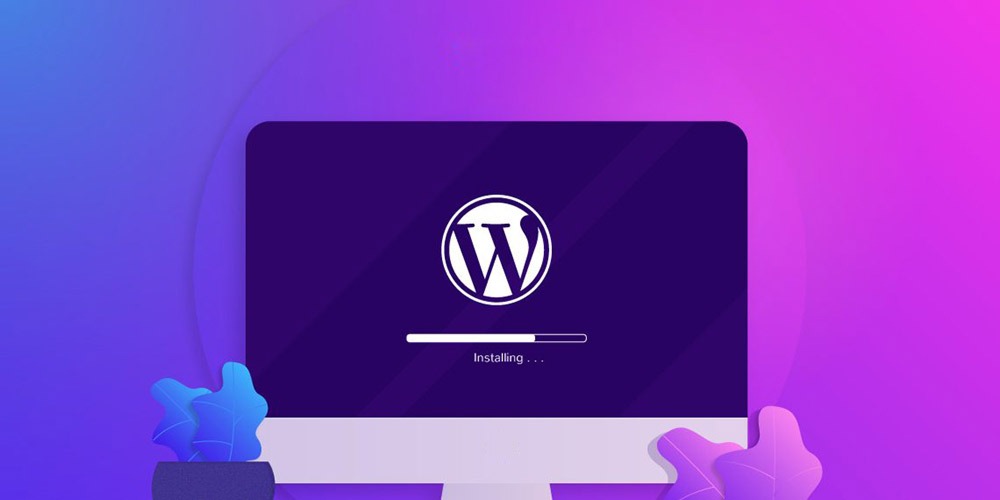
نصب وردپرس در لوکال هاست xampp
نصب وردپرس در لوکال هاست xampp
در مقالات قبلی راجب به نصب وردپرس بر روی سی پنل و دایرکت ادمین اموزش هایی را ارائه کردیم . اما در این مطلب می خواهیم توضیح دهیم که اگر شما به هر دلیلی ترجیح دادید که وب سایتتان بر روی کامپیوتر خودتان نصب و راه اندازی شود، چگونه باید این کار را انجام دهید . در واقع در این مقاله به آموزش نصب وردپرس در لوکال هاست xampp می پردازیم .
- برای مطالعه ی مقاله ی “ آموزش نصب وردپرس بر روی Cpanel ” می توانید اینجا کلیک کنید .
- برای مطالعه ی مقاله ی ” آموزش نصب وردپرس در Direct Admin ” می توانید اینجا کلیک کنید .
معمولا اکثر افراد برای تست سایت و قالب آن، قبل از نصب آن بر روی هاست اصلی از لوکال هاست استفاده می کنند . در این مقاله یاد خواهید گرفت که چگونه وب سایت وردپرسی خود را در کامپیوتر خودتان، بدون هزینه های دامنه و هاست، به راحتی راه اندازی کرده و از آن استفاده کنید .
اما قبل از این که به آموزش و شرح مراحل نصب وردپرس در لوکال هاست xampp بپردازیم می خواهم به شما تعریفی از لوکال هاست را بگویم . بهتر است سوال را این گونه بیان کنیم که لوکال هاست یا هاست محلی چیست ؟
اگر بخواهیم آن را به صورت ساده و روان تعریف کنیم اینگونه توضیح می دهیم که، لوکال هاست فضایی در کامپیوتر شما است که می تواند محیط سرور و هاست های واقعی در دنیای وب را در کامپیوتر شما شبیه سازی کند . برای استفاده از آن تنها کافی است نرم افزار مورد نظر را دریافت کرده و در کامپیوتر نصب کنید .
اموزش نصب وردپرس در لوکال هاست xampp
قبل از این که مراحل نصب وردپرس در لوکال هاست xampp را بریتان شرح دهم می خواهم نکته ای را یادآور شوم .
لوکال هاست به دو صورت Xampp و Wamp برای استفاده برای وب سایت های وردپرسی در دسترس است . دلیلی این که در این بخش به نصب وردپرس در لوکال هاست xampp می پردازیم این است که لوکال هاست Xampp به مراتب عمومیت بیشتری نسبت به Wamp دارد .
مراحل نصب و راه اندازی وردپرس بر روی لوکال هاست به شرح زیر است :
- دریافت آخرین نسخه Xampp
- دریافت آخرین نسخه وردپرس
- ساخت پایگاه داده جدید
- htdocs
- راه اندازی وردپرس در Xampp
اولین مرحله از نصب وردپرس در لوکال هاست xampp
اولین مرحله از نصب وردپرس شما بر روی کامپیوتر خودتان این است که پیش نیاز های این فرایند را تهیه کنید . پیش نیاز های این فرایند عبارت اند از :
- تهیه و دانلود آخرین نسخه ی Xampp
- تهیه و دانلود آخرین نسخه ی وردپرس
اگر می خواهید برای انجام این کار از نرم افزار زمپ استفاده کنید باید به شما این نکته را بگویم که در این نرم افزار نمی توان ورژن PHP را تغییر داد . اگر از قالب و افزونه خاصی استفاده می کنید که، طراح آن ورژن PHP مشخصی را برای استفاده از آن توصیه کرده، در صفحه دانلود باز شده، از بین نسخه های PHP مختلف، نسخه مورد نظر خود را دانلود کنید . در غیر این صورت آخرین نسخه را دانلود نمایید .
بعد از این که نرم افزار را دانلود کردید وقت آن رسیده است آن را بر روی سیستم خود نصب کنید . مسیر نصب پیش فرض به صورت زیر است :
- وارد شدن به پوشه C
- وارد شدن به پوشه xampp
برای استفاده از نرم افزار به ترتیب زیر عمل کنید :
- وارد نرم افزار شوید .
- زبان برنامه را انگلیسی انتخاب کنید .
- در صفحه ای که برایتان باز می شود بر روی گزینه ی Start کلیک کنید .
- بعد از انجام ان ها، دو گزینه ی Apache و MySQL، را برای نصب وردپرس بر روی لوکال هاست فعال کنید .
- ممکن است در طی مسیر فعال سازی برنامه از شما اجازه دسترسی بخواهد، در این جا باید بر روی گزینه ی Allow access کلیک کنید .
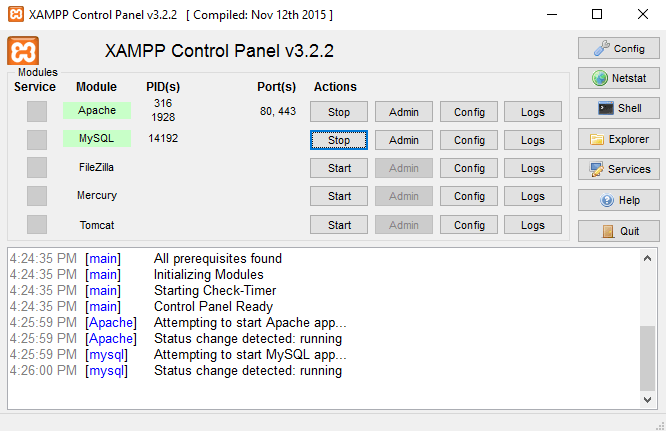
- اگر آپاچی شما فعال نشد و پیام خطا داد طبق دستور العمل فعال سازی آپاچی پورت آن را تغییر دهید تا مشکل حل شود .
- اکنون مرورگر خود را باز کرده و عبارت localhost را در آدرس بار بنویسید و وارد آن شوید .

- بعد از انجام مراحل بالا باید بر روی گزینه phpmyadmin کلیک کنید .
- حتی می توانید به جای مرحله قبلی وارد آدرس localhost/phpmyadmin شوید تا صفحه مدیریت پایگاه داده یا دیتابیس باز شود .
- در هر زمان که می خواهید وب سایت وردپرسی خود را بر روی هاستی نصب کنید به یک دیتابیس نیاز دارید .
- برای ایجاد یک دیتابیس باید از سمت چپ، گزینه New را انتخاب کنید تا یک دیتابیس جدید بسازید .
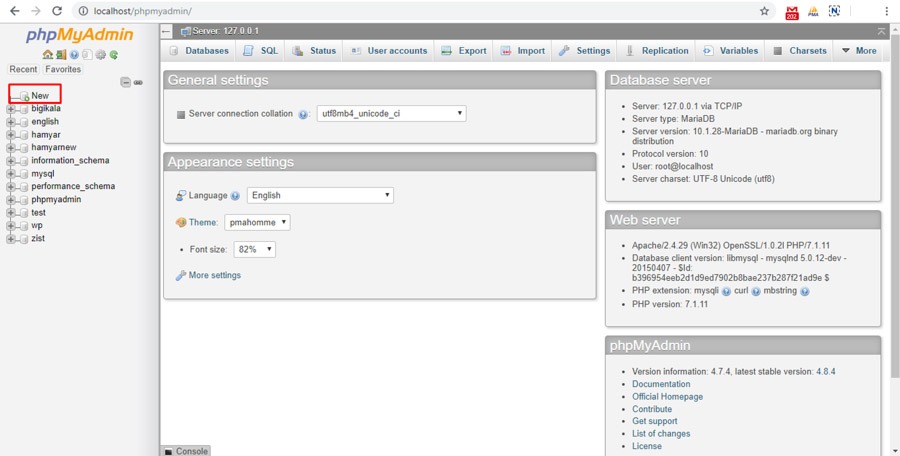
ساخت پایگاه داده جدید
- بعد از انجام مراحل بالا صفحه ای جدید به روی شما باز می شود که در آن باید نام دیتابیس را به صورت دلخواه وارد نمایید .
- در قسمت Collection، مقدار utf_persian_ci را انتخاب کنید .
- بعد از این ها باید بر روی گزینه ی Create کلیک کنید .
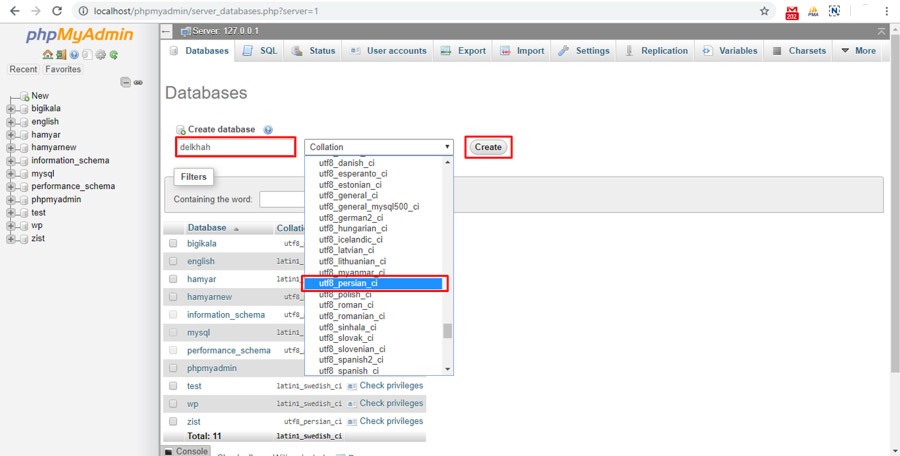
- حال دیتابیس شما ساخته شده است .
- در این لحظه باید به پوشه درایو C کامپیوتر خود بروید و از آن جا به پوشه Xampp وارد شوید .
- از بین پوشه های موجوددر این صفحه باید پوشه ی htdocs را پیدا نمایید و وارد آن شوید .
مرحله چهارم از نصب وردپرس بر روی لوکال هاست : htdocs
- این پوشه در واقع مانند روت هاست یا همان مسیر public_html هاست شما است .
- یعنی این که باید محتویات وردپرس در این پوشه قرار گیرد .
- دقت کنید که به صورت پیش فرض، فایل هایی در این پوشه موجود است که با فراخوانی آدرس localhost، همان صفحه پیشفرض زمپ به شما نمایش داده خواهد شد .
- در صورتی که به این پوشه ها نیازی ندارید، پیشنهاد می کنیم آن ها را پاک کنید .
- همچنین می توانید پروژه های خود را در پوشه های مختلف قرار دهید .
- به عنوان مثال اگر پوشه ای به نام newsite ایجاد کنیم و نصب وردپرس روی لوکال هاست را در این بخش انجام دهیم، برای مشاهده این سایت باید وارد آدرس localhost/newsite شویم تا محتویات سایت را مشاهده کنیم .
- می توانید به تعداد دلخواه پوشه و پروژه مختلف با وردپرس جداگانه ایجاد کرده و آن ها را مدیریت کنید .
اخرین مرحله از نصب و راه اندازی وردپرس در Xampp
- بعد ازاین که محتویات پوشه ی htdocs را خالی و پاک کردید باید فایل فشرده ی وردپرس را، که لینک آن بالا تر قرار داده شده است، در این پوشه قرار دهید .
- حال باید این فایل را از حالت فشرده خارج کنید .
- پوشه htdocs شما باید مثل عکس زیر شده باشد .
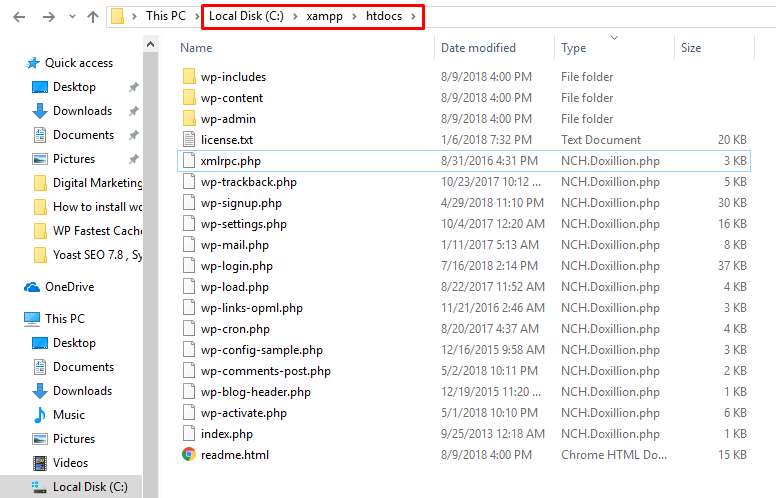
- بعد از این که تمامی مراحل بال را به دقت انجام داید از شما می خواهیم که مرورگر خود را باز کنید و عبارت localhost را وارد نمایید .
- از این جا به بعد نیز مانند دیگر مقالات عمل می کنید .
- صفحه ای که پیش روی شما است صفحه ی نصب وردپرس است .
- در پایین صفحه باید بر روی گزینه ی ” بزن بریم! ” کلیک کنید تا وارد مرحله بعدی شوید .
- در مرحله بعدی، باید اطلاعات دیتابیس را وارد نمایید که به شرح زیر است :
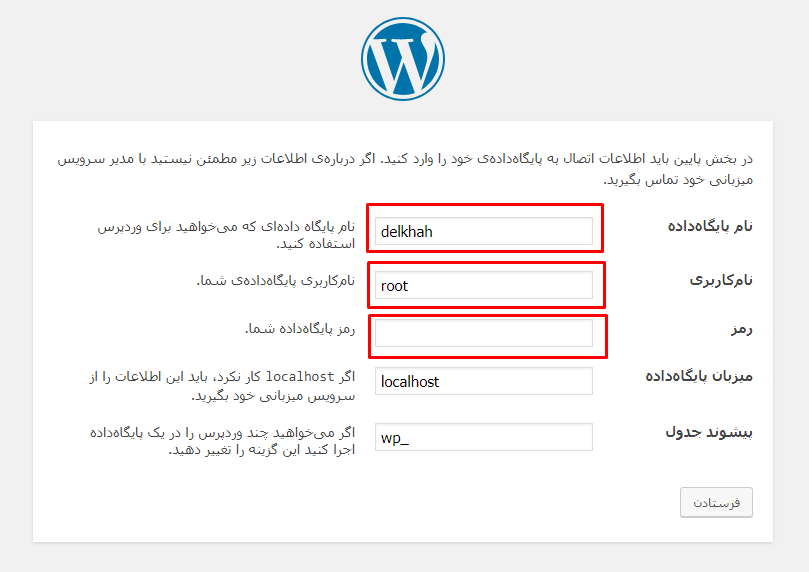
- نام پایگاه داده : نامی که برای دیتابیس در صفحه phpmyadmin انتخاب کرده اید
- نام کاربری : root
- رمز : باید خالی باشد
- سپس دکمه ی “ فرستادن ” و بعد از آن “ راه اندازی نصب ” را کلیک کنید.
- اطلاعات سایت خود را وارد کنید و گزینه ی “ راه اندازی وردپرس ” را کلیک کنید .
سخن پایانی …
در صورت رضایت از این مطلب خواهشمندیم که این مطلب را به دوستان خود به اشتراک بگذارید . اگر احساس کردید که مطلب کامل نیست و یا شما اطلاعات مفید تری دارید لطفا ان را در بخش نظرات با ما به اشتراک بگذارید . به شما توصیه می کنیم تا به دیگر مطالب سایت ما که در زمینه های زیر می باشد نیز سر بزنید :
در نهایت امیداوریم که از مطالب ارائه شده در باره ” نصب وردپرس در لوکال هاست xampp ” راضی باشید .





هنوز دیدگاهی ثبت نشده!